Интеграция amoCRM и WhatsApp: Автоматизация рабочих процессов
Настройка Sales-бота для автоматической отправки сообщений
Интеграция работает через функционал чатов amoCRM, что позволяет полностью поддерживать отправку сообщений через Sales-бота.
Если вы хотите отправить сообщение в уже существующий диалог (переписку) с клиентом, выберите шаг бота "Отправить сообщение". Обратите внимание, что в этом случае бот отправит сообщение во все привязанные диалоги с клиентом.
Например, если в рамках сделки вы переписывались с клиентом через WhatsApp, Telegram и VK, сообщение будет отправлено во все эти каналы.
Если диалог с клиентом ещё не создан, выберите шаг "Инициировать общение". В этом случае Sales-бот сначала создаст диалог (чтобы связать контакт и переписку из мессенджера), а затем отправит ваше сообщение.
Например, если в рамках сделки вы переписывались с клиентом через WhatsApp, Telegram и VK, сообщение будет отправлено во все эти каналы.
Если диалог с клиентом ещё не создан, выберите шаг "Инициировать общение". В этом случае Sales-бот сначала создаст диалог (чтобы связать контакт и переписку из мессенджера), а затем отправит ваше сообщение.
Важно: Отправка сообщения из Sales-бота будет происходить через канал подключения, в котором уже велась беседа с клиентом. Если беседа ещё не была создана, будет использоваться канал, указанный в настройках по умолчанию. Если в настройках не указан ни один канал, будет выбран первый доступный канал.
Если вы хотите отправить сообщение только через WhatsApp и выбрать конкретный канал, используйте соответствующий шаг, реализованный внутри нашей интеграции.
(Прокрутите карусель изображений ниже).
Если вы хотите отправить сообщение только через WhatsApp и выбрать конкретный канал, используйте соответствующий шаг, реализованный внутри нашей интеграции.
(Прокрутите карусель изображений ниже).
С помощью данного функционала вы можете:
Отправленное сообщение будет импортировано в историю переписки.
При написании сообщения вы можете использовать доступные маркеры Salesbot в amoCRM с разметкой в формате:
Теперь можно прикладывать картинки, PDF, видео или другие файлы сразу с отправляемым сообщением. Файл сохранится внутри хранилища amoCRM.
- Выбрать канал отправки сообщения.
- Выбрать получателя сообщения.
- Основной контакт
Отправленное сообщение будет импортировано в историю переписки.
- Телефон
- Пользовательское поле:
При написании сообщения вы можете использовать доступные маркеры Salesbot в amoCRM с разметкой в формате:
- {{lead.cf.XXX}} — пользовательское поле сделки
- {{lead.name}} — название сделки и другие
Теперь можно прикладывать картинки, PDF, видео или другие файлы сразу с отправляемым сообщением. Файл сохранится внутри хранилища amoCRM.
Работа в Digital Pipeline
В настройках Цифровой воронки amoCRM виджет предоставляет функционал проверки наличия WhatsApp на номере телефона клиента.
Проверяется первый телефон, указанный в основном контакте сделки.
(Прокрутите карусель изображений ниже).
Проверяется первый телефон, указанный в основном контакте сделки.
(Прокрутите карусель изображений ниже).
Интеграция с WhatsApp позволяет автоматически:
- добавить тег,
- создать задачу,
- заполнить соответствующее поле, например "Источник сделки",
Тегирование
Шаги настройки:
- Перейдите в настройки интересующей вас воронки.
- На нужном этапе воронки нажмите "Добавить триггер".
- Добавьте триггер "Редактировать теги".
Определение условия срабатывания триггера:
- Установите условие срабатывания триггера — выберите источник (например, "Genezis WhatsApp").
- Выберите действие триггера: "После перехода или создания на этапе".
- Установите действие триггера: "Добавить тег".

После настройки и установки триггера обязательно нажмите кнопку "Сохранить", чтобы изменения вступили в силу.

Настройка автоматических ответов вне рабочего времени в amoCRM
Для активации автоматических ответов вне рабочего времени используйте функционал Salesbot. Обратите внимание, что Salesbot доступен только на тарифах "Расширенный" и "Профессиональный".
Настройка триггера автоматического ответа:
Настройка триггера автоматического ответа:
- Перейдите в настройки нужной воронки.
- На необходимом этапе воронки нажмите "Добавить триггер".
- Выберите "Salesbot" из списка доступных триггеров.

- Определите условие активации бота.
- Установите триггер на активацию "При первом входящем сообщении в Genezis WhatsApp за день".

Определите время работы бота:
По умолчанию salesbot настроен на работу "Всегда". Для настройки автоматических ответов вне рабочего времени вам необходимо указать конкретные часы работы.
Укажите рабочие дни и время:
Рабочие дни: Выберите дни недели, например, с понедельника по пятницу.
Время: Укажите время работы бота вне рабочей смены:
По умолчанию salesbot настроен на работу "Всегда". Для настройки автоматических ответов вне рабочего времени вам необходимо указать конкретные часы работы.
Укажите рабочие дни и время:
Рабочие дни: Выберите дни недели, например, с понедельника по пятницу.
Время: Укажите время работы бота вне рабочей смены:
- Первый интервал: с 18:00 до 24:00
- Второй интервал: с 00:00 до 09:00 следующего дня

Создайте бота, нажав "Создать нового бота".
В настройках бота выберите действие "Виджеты", затем выберите "Интеграция WhatsApp от Генезис".
Заполните текст сообщения, которое будет отправлено клиентам. Затем настройте дальнейшие действия бота или его остановку.
Тех.поддержка
Telegram
